Πώς να αντικαταστήσετε μια μητρική πλακέτα χωρίς επανεγκατάσταση των Windows 10
Κάθε τόσο, θα θέλετε να κάνετε αναβαθμίσεις στο υλικό του συστήματός σας. Το πιο συνηθισμένο μέρος για αναβάθμιση είναι ένας σκληρός δίσκος σε μονάδα στερεάς κατάστασης ή μια γυαλιστερή νέα μονάδα επεξεργασίας γραφικών ( GPU ). Μερικές φορές, ωστόσο, μπορεί να θέλετε να αντικαταστήσετε τη μητρική σας πλακέτα—το κομμάτι του υπολογιστή που βοηθά όλα τα άλλα μέρη να επικοινωνούν.
Η αναβάθμιση μιας μητρικής πλακέτας δεν είναι πολύ δύσκολη. Αλλά η ενεργοποίηση των Windows 10(Windows 10) και η καλή αναπαραγωγή τους με τη νέα σας μητρική είναι μια διαφορετική ιστορία. Δείτε πώς μπορείτε να αντικαταστήσετε μια μητρική πλακέτα χωρίς να εγκαταστήσετε ξανά τα Windows 10(Windows 10) .

Μπορείτε να αντικαταστήσετε μια μητρική πλακέτα στα Windows 10;(Can You Replace a Motherboard On Windows 10?)
Το πρόβλημα με την αντικατάσταση μιας μητρικής πλακέτας κατά τη χρήση των Windows 10(Windows 10) προέρχεται από την άδεια χρήσης της Microsoft. Ή μάλλον, παρεξήγηση πώς λειτουργούν οι άδειες χρήσης των Windows 10 όταν θέλετε να κάνετε μια σημαντική αναβάθμιση.
Υπάρχουν τρεις κύριοι τύποι άδειας χρήσης των Windows 10 :(Windows 10)
- OEM: Οι άδειες κατασκευαστή πρωτότυπου εξοπλισμού(Equipment Manufacturer) είναι προεγκατεστημένες στο υλικό που αγοράζετε και συνδέονται με τη μητρική πλακέτα της συσκευής
- Λιανικό εμπόριο:(Retail: ) Αγοράζετε μια άδεια λιανικής στο διαδίκτυο και μπορείτε να μεταφέρετε την άδεια χρήσης μεταξύ διαφορετικών υπολογιστών
- Τόμος: (Volume: )Η Microsoft(Microsoft) εκδίδει άδειες όγκου μαζικά σε μεγάλους οργανισμούς, όπως επιχειρήσεις, πανεπιστήμια ή κυβερνήσεις, και επιτρέπει σε ένα κλειδί άδειας χρήσης για την ενεργοποίηση πολλών εγκαταστάσεων
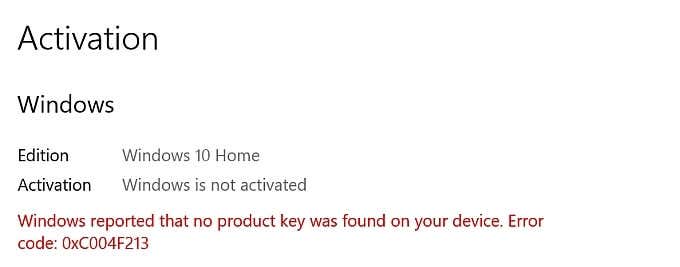
Κάθε άδεια χρήσης των Windows(Windows) συνδέεται με το υλικό στο οποίο είναι εγκατεστημένο για πρώτη φορά, και συγκεκριμένα στη μητρική πλακέτα. Μόνο η άδεια λιανικής είναι μεταβιβάσιμη μεταξύ μητρικών. Εάν επιχειρήσετε να αλλάξετε τη μητρική πλακέτα σε ένα μηχάνημα Windows 10 χρησιμοποιώντας άδεια (Windows 10)OEM ή Volume, υπάρχει μεγάλη πιθανότητα η νέα εγκατάσταση να μην ενεργοποιήσει τα Windows 10(Windows 10) .
Υπάρχουν πολλά παραδείγματα, ωστόσο, των Windows 10 αδειών (Windows 10) OEM και Volume που ενεργοποιούνται σε νέο υλικό, συμπεριλαμβανομένης μιας μητρικής πλακέτας. Για περισσότερες πληροφορίες, ρίξτε μια ματιά στον τρόπο μεταφοράς μιας άδειας χρήσης των Windows 10 σε έναν νέο υπολογιστή( transfer a Windows 10 license to a new computer) .
Πώς να ελέγξετε τον τύπο άδειας χρήσης των Windows 10(How to Check Your Windows 10 License Type)
Πριν επιχειρήσετε να αντικαταστήσετε τη μητρική σας πλακέτα, ελέγξτε τον τύπο της άδειας χρήσης των Windows 10 που είναι εγκατεστημένη στο σύστημά σας.
Πληκτρολογήστε τη γραμμή εντολών(command prompt)(command prompt) στη γραμμή αναζήτησης του Μενού Έναρξη(Start Menu) και ανοίξτε την Καλύτερη αντιστοίχιση(Best Match) . Τώρα, εισάγετε την ακόλουθη εντολή:
slmgr -dli
Περιμένετε μια σύντομη στιγμή για να εμφανιστεί το παράθυρο του Windows Script Host . Θα δείτε τον τύπο άδειας χρήσης των Windows 10 δίπλα στην Περιγραφή(Description) . Θα αναφέρει ξεκάθαρα ποιον τύπο άδειας διαθέτετε, είτε πρόκειται για λιανική, OEM ή όγκο.
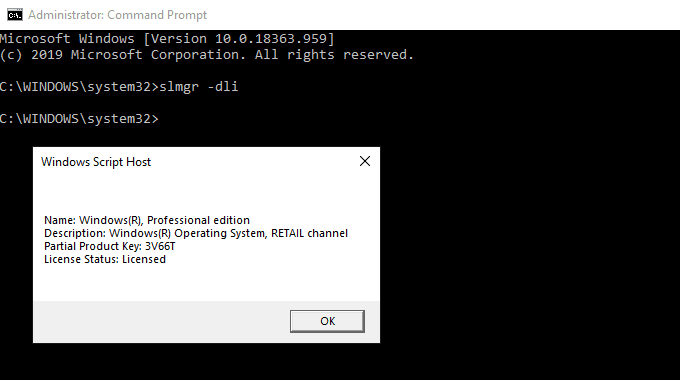
Εάν διαθέτετε άδεια λιανικής, μπορείτε να μεταφέρετε την εγκατάσταση των Windows 10 σε μια νέα μητρική πλακέτα εύκολα.
Πώς να αντικαταστήσετε μια μητρική πλακέτα χωρίς επανεγκατάσταση των Windows 10(How To Replace a Motherboard Without Reinstalling Windows 10)
Όταν απενεργοποιείτε τη μητρική πλακέτα, μπορείτε να διατηρήσετε τον σκληρό δίσκο ή τη μονάδα SSD με την εγκατάσταση των Windows 10(Windows 10) . Αφού αντικαταστήσετε τη μητρική πλακέτα, επανασυνδέετε τη μονάδα δίσκου των Windows 10 . Όλα καλά, τα Windows 10(Windows 10) θα επαναδιαμορφωθούν και μπορείτε να συνεχίσετε να χρησιμοποιείτε το λειτουργικό σύστημα.
Όπως θα περίμενε κανείς, δεν βγαίνει πάντα έτσι! Ως επί το πλείστον, θα αντιμετωπίσετε ζητήματα που σχετίζονται με την ενεργοποίηση άδειας χρήσης των Windows 10 . Ο καλύτερος τρόπος για να βεβαιωθείτε ότι η νέα σας μητρική πλακέτα δεν απαιτεί νέα εγκατάσταση είναι να συνδέσετε την άδεια χρήσης των Windows και τον λογαριασμό σας (Windows)Microsoft πριν κάνετε την αλλαγή.
Πατήστε Windows Key + I και, στη συνέχεια, μεταβείτε στις Updates & Security > Activation . Στην περιοχή Προσθήκη λογαριασμού Microsoft(Add a Microsoft account) , επιλέξτε Προσθήκη λογαριασμού(Add an account) . Μετά από αυτό, θα πρέπει να συνδεθείτε στον λογαριασμό σας Microsoft . Μόλις ολοκληρώσετε τη διαδικασία σύνδεσης, η Microsoft θα συνδέσει την άδεια χρήσης των Windows 10( Microsoft will link your Windows 10 license) και τον λογαριασμό σας Microsoft.
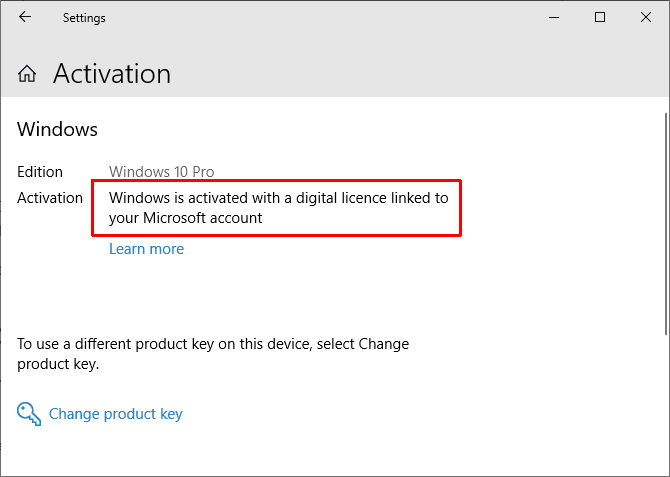
Η σύνδεση του λογαριασμού σας σάς επιτρέπει να συνδεθείτε ξανά στα Windows 10 μετά την εγκατάσταση της νέας σας μητρικής πλακέτας, χωρίς να μπλέξετε με τους κωδικούς προϊόντων ή με άλλο τρόπο. Ωστόσο, θα πρέπει να σημειώσετε ότι μόνο οι άδειες λιανικής μεταβιβάζονται με αυτόν τον τρόπο. Τούτου λεχθέντος, υπάρχουν πολλά παραδείγματα αδειών OEM ή Volume που ενεργοποιούνται επίσης, οπότε αξίζει να δοκιμάσετε.
Αντιμετώπιση προβλημάτων άδειας χρήσης των Windows 10(Windows 10 License Troubleshooter)
Τα Windows 10 περιλαμβάνουν ένα εργαλείο αντιμετώπισης προβλημάτων άδειας χρήσης που μπορείτε να χρησιμοποιήσετε για να προσπαθήσετε να διορθώσετε τυχόν προβλήματα μετά τη μητρική πλακέτα. Το εργαλείο αντιμετώπισης προβλημάτων θα πρέπει να εντοπίσει ότι εγκαταστήσατε πρόσφατα νέο υλικό.
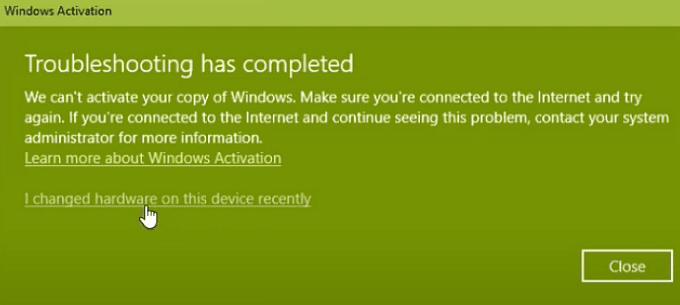
Αφού εγκαταστήσετε τη νέα σας μητρική πλακέτα, πατήστε το πλήκτρο Windows Key + I και, στη συνέχεια, μεταβείτε στις Updates & Security > Activation , όπου μπορείτε να βρείτε το μήνυμα ότι τα Windows δεν είναι ενεργοποιημένα . (Windows is not activated )Εάν δείτε το μήνυμα, κατευθυνθείτε στο κάτω μέρος της σελίδας και επιλέξτε Αντιμετώπιση προβλημάτων(Troubleshoot) .

Τώρα, επιλέξτε Άλλαξα υλικό σε αυτήν τη συσκευή πρόσφατα(I changed hardware on this device recently) . Στη συνέχεια, συνδεθείτε στον λογαριασμό σας Microsoft και αναγνωρίστε τη συσκευή που χρησιμοποιείτε. Η διαδικασία ενεργοποίησης της Microsoft(Microsoft) θα ζωντανέψει και μετά από μια ή δύο στιγμές, θα πρέπει να ενεργοποιήσει τα Windows 10(Windows 10) με τη νέα σας μητρική πλακέτα.
Ενεργοποίηση με Windows 7 ή Windows 8.1-κλειδί προϊόντος(Activate With Windows 7 or Windows 8.1 Product Key)
Όταν ανακοινώθηκαν τα Windows 10 , η (Windows 10)Microsoft επιβεβαίωσε ότι οι υπάρχοντες κάτοχοι άδειας χρήσης Windows 7 και Windows 8/8.1 θα λάβουν δωρεάν αναβάθμιση στα Windows 10 . Η διαδικασία αναβάθμισης μετέτρεψε τις άδειες χρήσης για τις παλαιότερες εκδόσεις των Windows σε ψηφιακές άδειες για το νέο λειτουργικό σύστημα.
Αυτή η ψηφιοποίηση των αδειών χρήσης και των κλειδιών προϊόντος άφησε πολλούς χρήστες των Windows(Windows) χωρίς συγκεκριμένο αριθμό-κλειδί προϊόντος για το νέο λειτουργικό τους σύστημα—μόνο τις πληροφορίες στον πίνακα Ρυθμίσεις(Settings) ότι έχετε ψηφιακή άδεια.

Εάν τα Windows 10(Windows 10) δεν ενεργοποιηθούν μετά την εγκατάσταση μιας νέας μητρικής πλακέτας και πραγματοποιήσατε αναβάθμιση σε Windows 10 μέσω των Windows 7(Windows 7) ή 8/8.1, μπορείτε να επιχειρήσετε να ενεργοποιήσετε τα Windows 10(Windows 10) στον νέο συνδυασμό υλικού χρησιμοποιώντας το παλιό κλειδί προϊόντος σας.
Πατήστε το πλήκτρο Windows Key + I και, στη συνέχεια, μεταβείτε στις Updates & Security > Activation. Στην ενότητα Ενημέρωση κλειδιού προϊόντος(Update product key) , επιλέξτε Αλλαγή κλειδιού προϊόντος(Change product key) . Εισαγάγετε τον αριθμό-κλειδί προϊόντος που σχετίζεται με την άδεια χρήσης των Windows 7 ή Windows 8/8.1 και επιλέξτε Επόμενο(Next) . Τα Windows 10 θα πρέπει τώρα να ενεργοποιηθούν.
Δυσκολεύεστε να βρείτε το παλιό κλειδί προϊόντος σας; Εδώ είναι μερικά μέρη που μπορείτε να ελέγξετε για να το βρείτε( a few places you can check to find it) !
You Don’t Have to Reinstall Windows 10!
Δεν χρειάζεται να επανεγκαταστήσετε τα Windows 10(Windows 10) μετά την αναβάθμιση της μητρικής πλακέτας, εάν κάνετε μερικά βήματα πριν κάνετε την αλλαγή. Η δυσκολία είναι να κάνετε τα Windows 10(Windows 10) και τη νέα σας μητρική πλακέτα να παίζουν όμορφα αφού ολοκληρώσετε την αναβάθμιση.
Οι κάτοχοι άδειας χρήσης λιανικής των Windows 10 δεν θα πρέπει να έχουν κανένα πρόβλημα. Η άδεια λιανικής είναι ένα προϊόν σχεδιασμένο για πολλαπλές εγκαταστάσεις, χωρίς πρόβλημα.
(Windows)Οι κάτοχοι αδειών OEM και Volume των (OEM)Windows 10 μπορούν να επιχειρήσουν να αναβαθμίσουν τη μητρική τους πλακέτα χωρίς να επανεγκαταστήσουν τα Windows(Windows) . Λειτουργεί σίγουρα περιστασιακά — αλλά όχι όλη την ώρα(not all of the time) . Δοκιμάστε και θυμηθείτε την κυκλοφορία των Windows 10 . Κάνατε(Did) αναβάθμιση από Windows 7 ή Windows 8/8.1 σε Windows 10 ; Εάν ναι, πρέπει να δοκιμάσετε να χρησιμοποιήσετε τον αριθμό-κλειδί προϊόντος από το παλιό λειτουργικό σύστημα.
Εάν επιλέξετε μια καθαρή εγκατάσταση των Windows 10(Windows 10) , φροντίστε να ελέγξετε πώς να δημιουργήσετε ένα USB stick εγκατάστασης των Windows 10(how to create a Windows 10 installation USB stick) .
Related posts
Πώς να απενεργοποιήσετε τα Safeguards για ενημερώσεις δυνατοτήτων στα Windows 10
Πώς να χρησιμοποιήσετε το Network Sniffer Tool PktMon.exe στα Windows 10
Απόκρυψη της επιλογής Γραμμών εργαλείων στο μενού περιβάλλοντος της γραμμής εργασιών στα Windows 10
Πώς να εγκαταστήσετε το NumPy χρησιμοποιώντας το PIP στα Windows 10
Εκκινήστε εύκολα αρχεία με το myLauncher για υπολογιστές με Windows 10
Πώς να ενεργοποιήσετε με μη αυτόματο τρόπο το Retpoline στα Windows 10
Κάντε τον Firefox να εμφανίζει στοιχεία ελέγχου πολυμέσων στην οθόνη κλειδώματος των Windows 10
Πώς να απενεργοποιήσετε ή να ενεργοποιήσετε τη λειτουργία ανάγνωσης στο Chrome στα Windows 10
Τι είναι το Control Flow Guard στα Windows 10 - Πώς να το ενεργοποιήσετε ή να το απενεργοποιήσετε
Δημιουργήστε απλές σημειώσεις με το PeperNote για Windows 10
Νέες δυνατότητες στα Windows 10 έκδοση 20H2 Οκτώβριος 2020 Ενημέρωση
Απόκρυψη ή εμφάνιση κουμπιού Windows Ink Workspace στη γραμμή εργασιών στα Windows 10
Το καλύτερο δωρεάν λογισμικό Barcode Scanner για Windows 10
Δημιουργήστε μια συντόμευση πληκτρολογίου για να ανοίξετε τον αγαπημένο σας ιστότοπο στα Windows 10
Ενεργοποιήστε το Enhanced Anti-Spoofing στα Windows 10 Hello Face Authentication
Δεν είναι δυνατή η σύνδεση στο Xbox Live. Διορθώστε το πρόβλημα του Xbox Live Networking στα Windows 10
Τι είναι η διαδικασία splwow64.exe στα Windows 10 και μπορώ να την απενεργοποιήσω;
Πώς να βρείτε και να αντικαταστήσετε κείμενο στο Σημειωματάριο στα Windows 10
Το Ashampoo WinOptimizer είναι ένα δωρεάν λογισμικό για τη βελτιστοποίηση των Windows 10
Το PicsArt προσφέρει προσαρμοσμένα αυτοκόλλητα και αποκλειστική επεξεργασία 3D στα Windows 10
